1、点击WIN10任务栏"开始"按钮
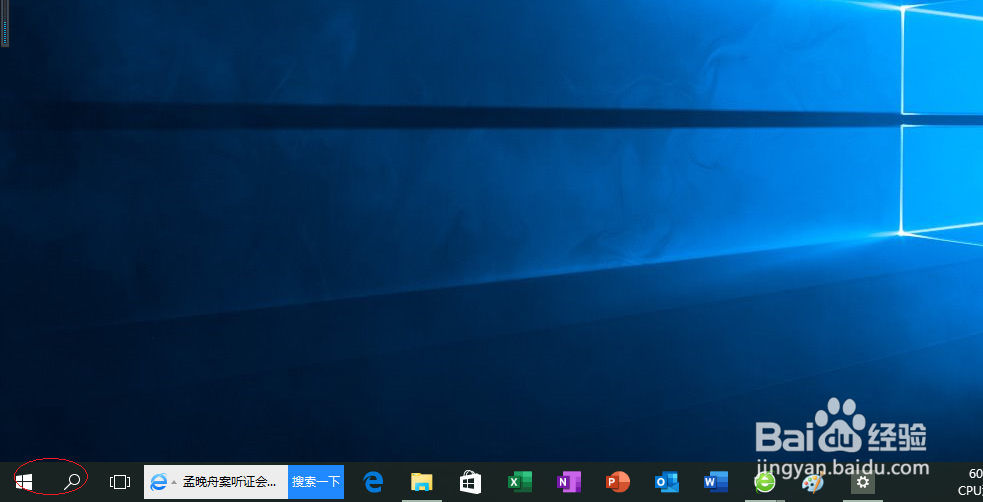
2、点击右侧"设置"磁贴
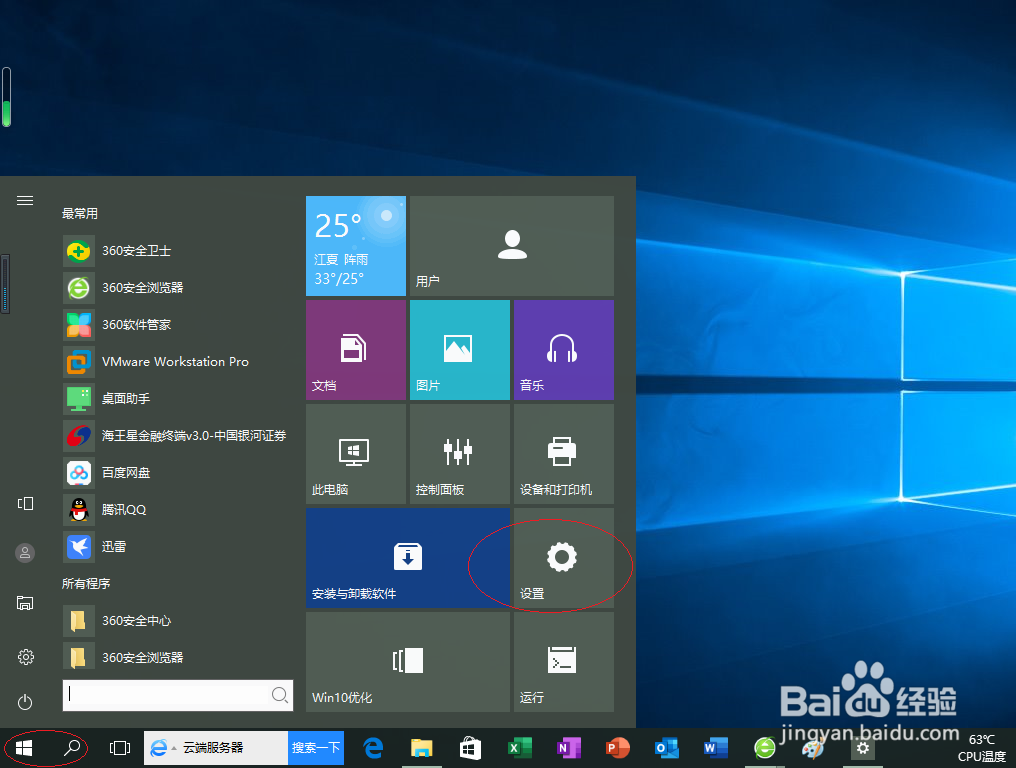
3、然后点击"系统"图标

4、选择左侧"多任务"项
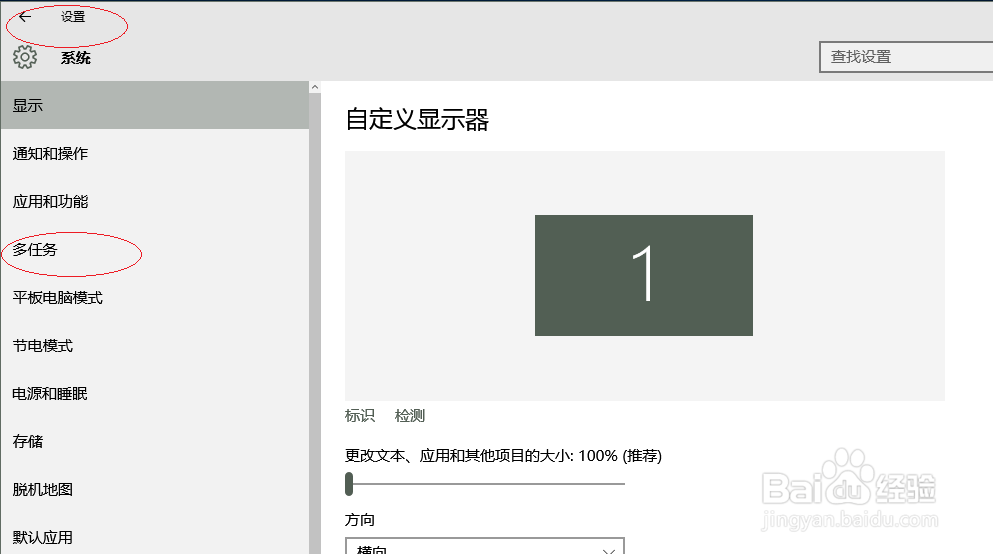
5、打开"对齐多个窗口时,自动调整窗口的大小"控制按钮
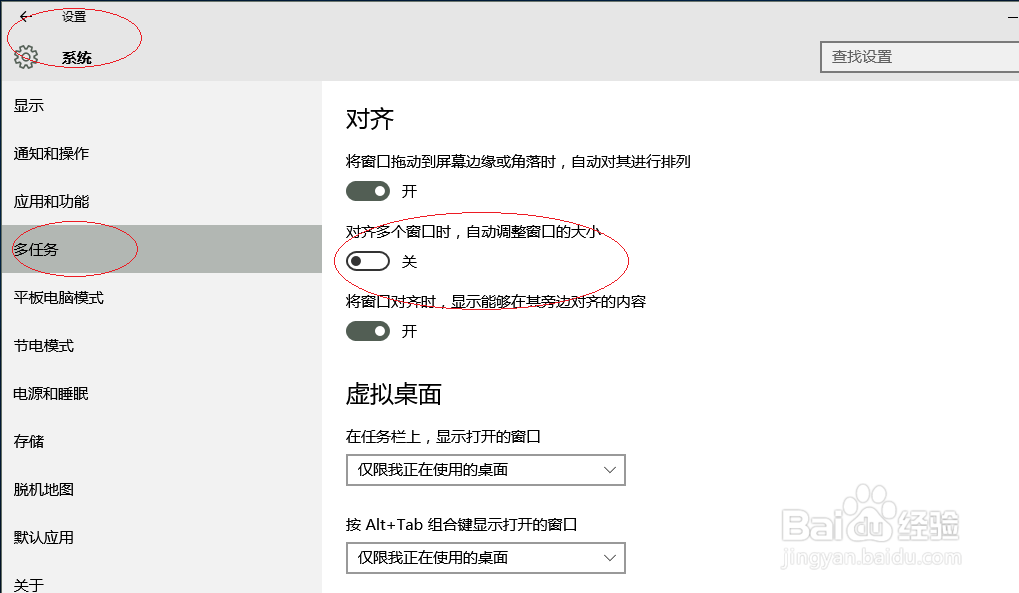
6、完成对齐窗口时自动调整窗口的大小设置,本例到此谢谢朋友们的关注

时间:2024-10-13 23:58:07
1、点击WIN10任务栏"开始"按钮
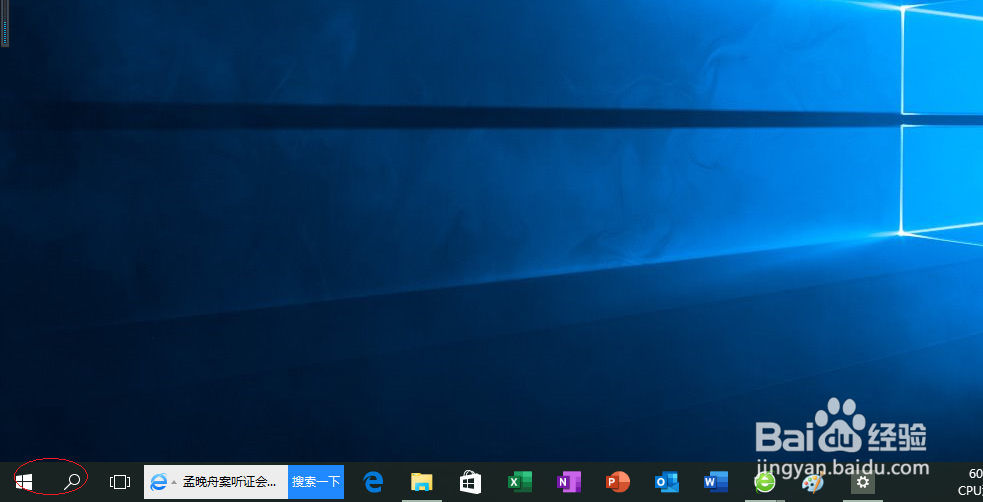
2、点击右侧"设置"磁贴
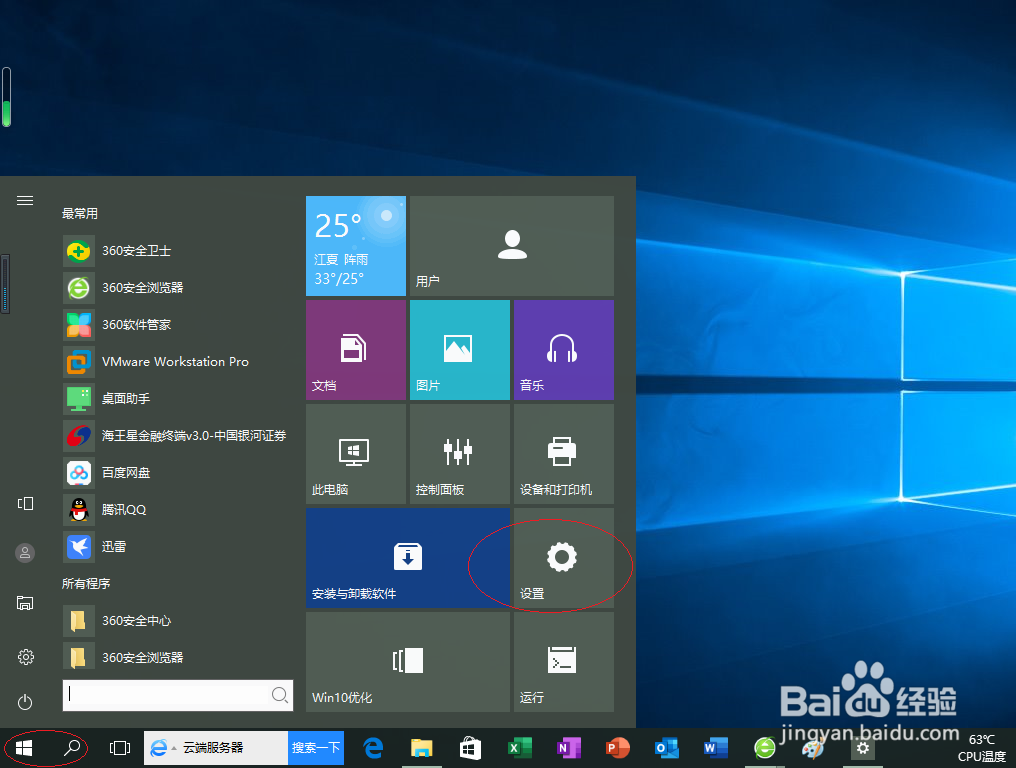
3、然后点击"系统"图标

4、选择左侧"多任务"项
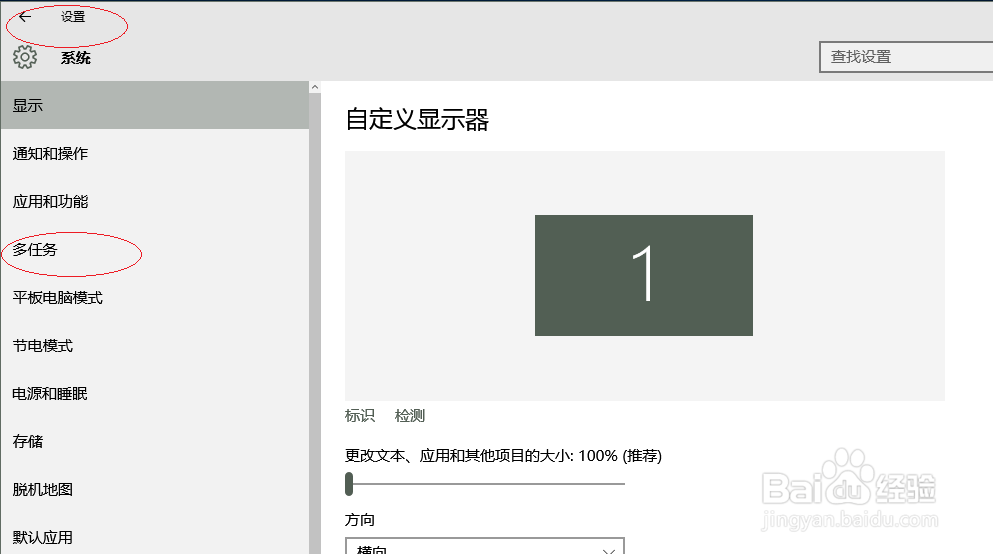
5、打开"对齐多个窗口时,自动调整窗口的大小"控制按钮
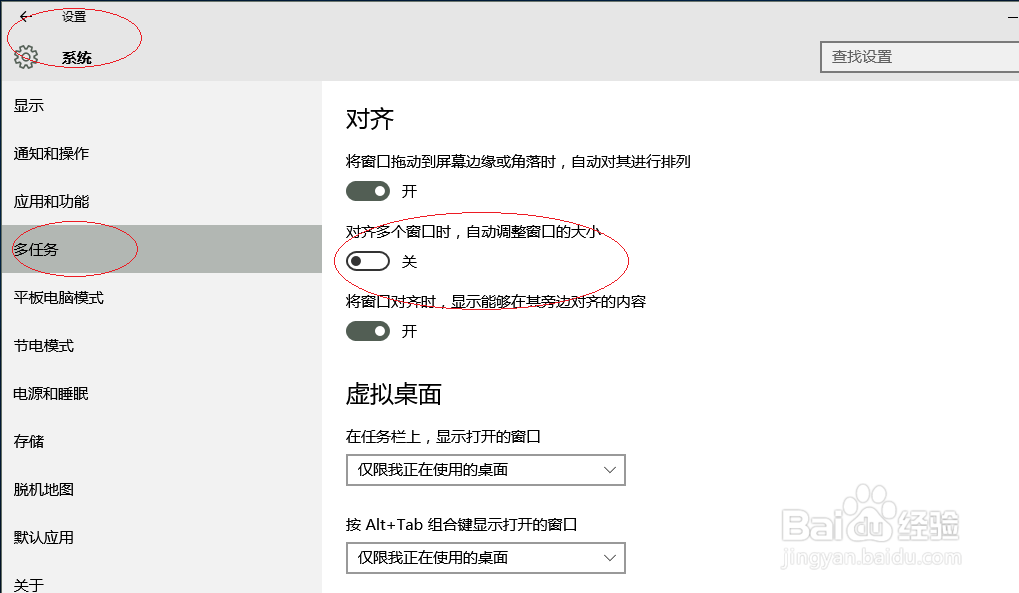
6、完成对齐窗口时自动调整窗口的大小设置,本例到此谢谢朋友们的关注

